Arch Linux je oblíbená volba pro uživatele Linuxu, kteří chtějí větší kontrolu nad svým operačním systémem.
Zatímco mnoho zkušených uživatelů přizpůsobuje prostředí Arch Linux tak, aby poskytovalo jedny z nejlepších uživatelských zkušeností (z hlediska uživatelského rozhraní), pro nové uživatele Linuxu to může být náročné.
Pokud si nejste vědomi specifik Arch Linuxu, možná si budete chtít přečíst srovnávací článek Ubuntu vs Arch Linux.
Některá distribuce založená na Archu si však kladou za cíl nabídnout přístupnější zážitek bez odebrání kontroly.
XeroLinux je jednou z možností, na kterou jsme nedávno narazili.
XeroLinux:Ještě další distribuce založená na oblouku
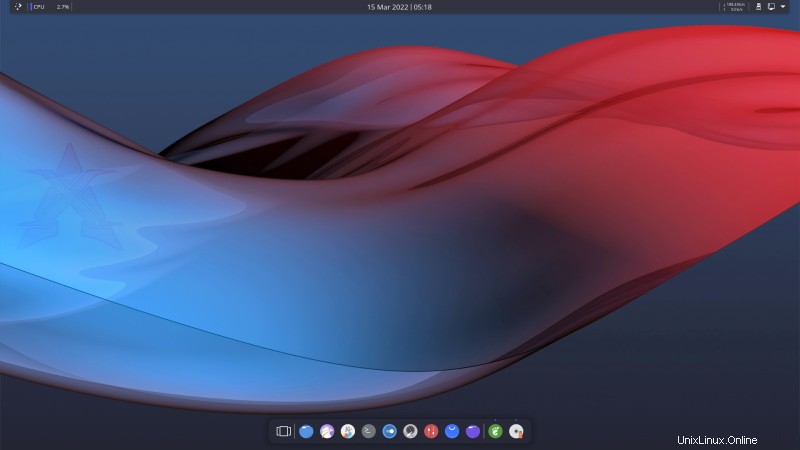
XeroLinux je osobní projekt Steva, aka TechXero, který nabízí verzi Arch Linuxu „paní pro oči“.
Všimněte si, že toto je vášeňový projekt a ne mainstreamové distro podporované velkým týmem přispěvatelů (zatím). Před výměnou na primárním systému byste jej měli vyzkoušet na virtuálním počítači nebo testovacím počítači.
Zde představujeme XeroLinux s krátkou recenzí pro jeho příjemný zážitek z krabice a několik dalších vzrušujících věcí.
Snadná instalace
XeroLinux používá instalační program Calamares, který vám umožní snadno nainstalovat distribuci Linuxu, aniž byste se museli spoléhat na terminál nebo řízený instalační program Arch.
I když je instalace podobná jako u populárních linuxových distribucí, získáte možnost vybrat grafické ovladače, konkrétní linuxová jádra a nástroje, jak budete postupovat.
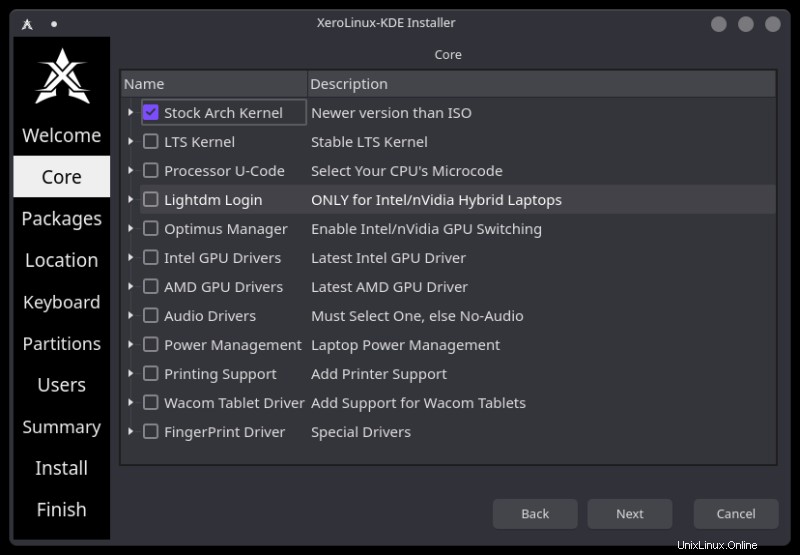
Můžete nainstalovat ovladač správy napájení System76 a povolit podporu pro Nvidia Optimus Manager pro přepínání grafiky pro váš notebook. Zajímavé!
Při instalaci si také můžete vybrat správce hesel, motivy, prohlížeče a širokou škálu různých balíčků, což by mělo usnadnit práci.
Vzhledem k tomu, že získáte všechny základní možnosti ve formě výběru, nemusíte si dělat starosti s následnou instalací.

Jakmile vyberete, co je požadováno, jednoduše restartujte a začněte používat plochu.
Uživatelská zkušenost
Okamžitá zkušenost s XeroLinuxem je působivá. Celkový vzhled a dojem z plochy zahrnuje mnoho nových funkčních doplňků, jako jsou widgety, které ukazují využití procesoru, rychlost sítě a další.
Podporuje také globální nabídku, díky čemuž okno aplikace vypadá čistěji a uživatelům macOS nabízí pohodlný přechod na Linux.
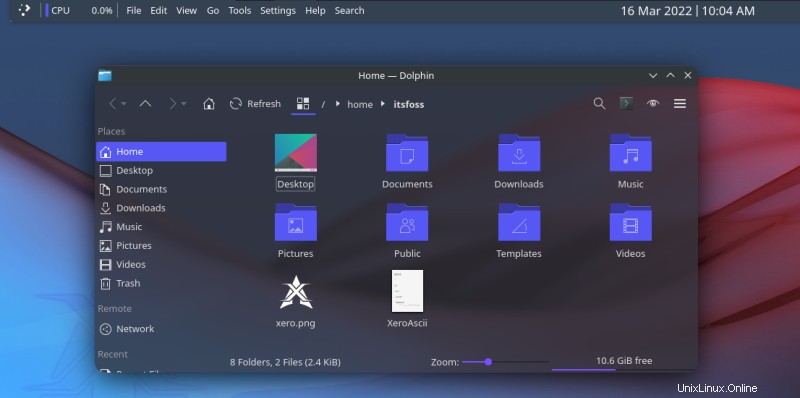
Se všemi předinstalovanými aplikacemi můžete snadno instalovat nový software, odinstalovat stávající nástroje a provádět různé operace.
Obsahuje správce balíčků pamac i Synaptic (lze vybrat během instalace). Získáte tak přístup ke spoustě softwarových nástrojů, které můžete snadno nainstalovat prostřednictvím kteréhokoli z nich.
Mezi další nabídky patří dva správci souborů (Dolphin a Thunar), terminál Yakuake, snímek obrazovky Spectacle, KWrite, Konsole a další nástroje KDE v primární edici KDE.
Pokud nechcete emulátor terminálu Yakuake, podívejte se na náš seznam emulátorů terminálu, kde najdete alternativy k němu.

Nezapomeňte, získáte přizpůsobenou zamykací obrazovku (nebo přihlašovací obrazovku), která vypadá docela dobře!
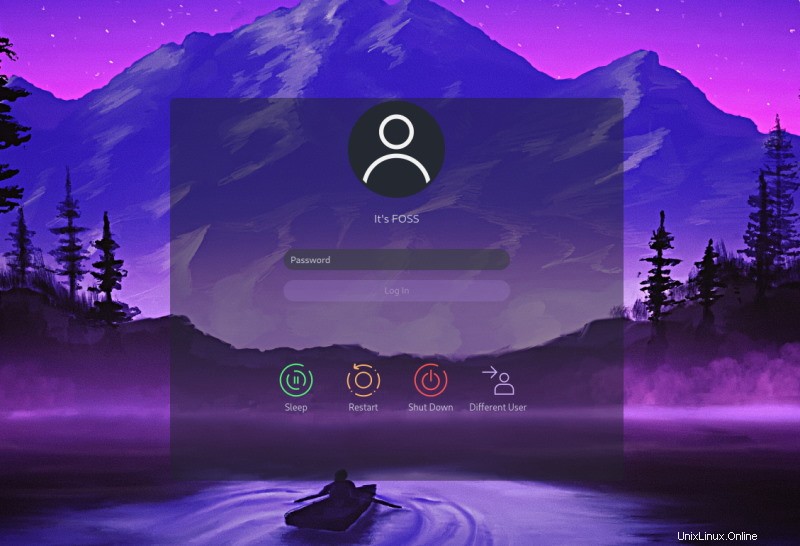
Po spuštění systému si také všimnete konfiguračního nástroje XeroLinux . Umožňuje rychle provádět některé základní úkoly, jako je kontrola karty NVIDIA, instalace KVM/QEMU, zakázání automatického spouštění, instalace dlaždic oken KDE a některé další konfigurace, jak je uvedeno níže.
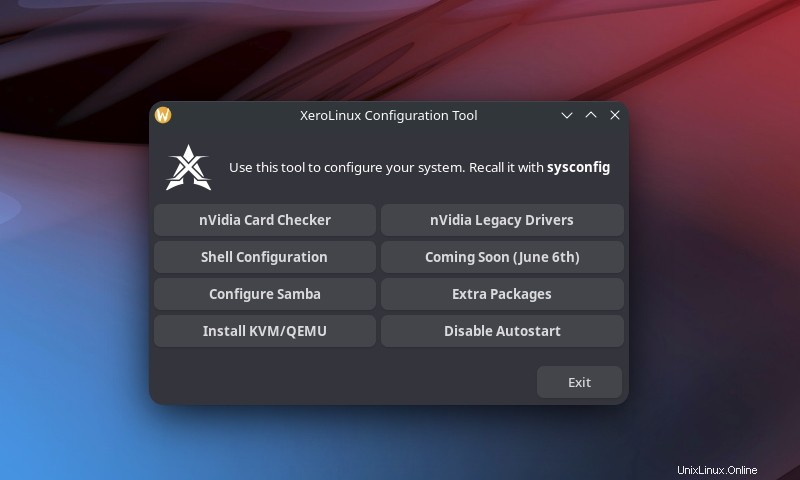
Přizpůsobitelnost
XeroLinux obsahuje ve své hlavní edici desktopové prostředí KDE. Takže přirozeně získáte nekonečné možnosti přizpůsobení.
Nejlepší by bylo nahlédnout do našeho průvodce přizpůsobením KDE, kde najdete nápovědu.
Kromě toho uvidíte Latte Dock, který si můžete přizpůsobit a vyladit, jak chcete.

Existuje několik možností přizpůsobení doku; ujistěte se, že jste pečlivě upravili nastavení, než budou věci vypadat divně.
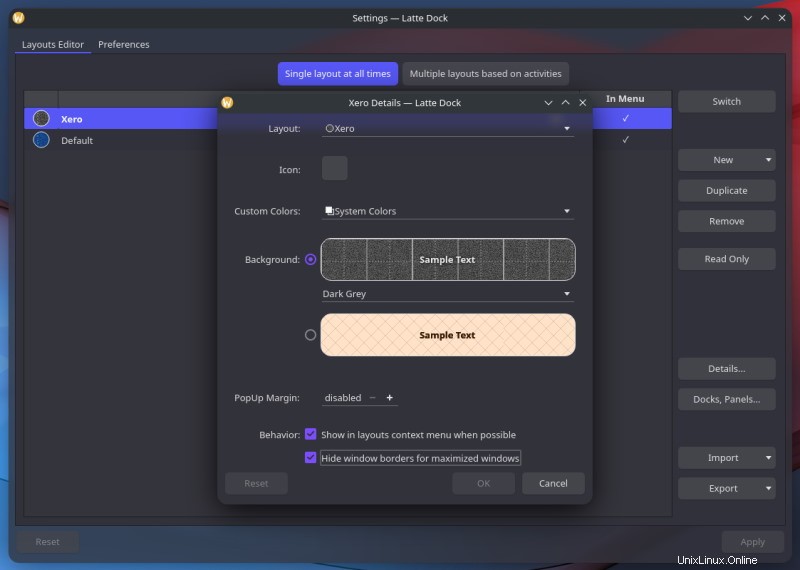
Navíc získáte Kvantum Manager, který vám pomůže nainstalovat externí motivy.
Pokud by to nestačilo, vývojář také zpřístupnil několik motivů Rice/Themes a Grub, které najdete uvedené na oficiálních stránkách nebo v repozitáři GitHub.
Jinými slovy, vývojář má k dispozici některé skripty, které vám mohou pomoci s přeměnou, ale mějte na paměti, že je lepší si věci upravit sami, aby se nic jiného nezlomilo.
Možnosti prostředí počítače
Primární edice obsahuje KDE, ale máte také jinou variantu XFCE, pokud ji chcete vyzkoušet.
Edice XFCE je přizpůsobena pro starší systémy (nebo pokud potřebujete ušetřit systémové prostředky).
Původně nabízela edici GNOME, ale podporu pro ni upustila kvůli problémům s rozbitím rozšíření s každou aktualizací. Možná si budete chtít projít náš článek KDE Plasma vs GNOME a zjistit rozdíly, pokud vás zajímá prostředí desktopů.
Výkon
Vzhledem k tomu, že obsahuje nejnovější dostupné linuxové jádro 5.16, mělo by fungovat dobře s různými hardwarovými konfiguracemi.
Netestoval jsem to však na holém kovu. Podle mých zkušeností s ním jako s virtuálním strojem fungoval dobře bez jakýchkoli zvláštních problémů.
Zde je návod, jak vypadá využití zdrojů v KDE vydání:

Při použití jeho varianty XFCE můžete zaznamenat nižší využití zdrojů.
Měli byste zkusit XeroLinux?
Užil jsem si vzhled a dojem, který jsem získal s XeroLinuxem.
Nejen na to, získáte také několik možností balíčků a možnost vybrat si to nejlepší z Linuxu přímo v době instalace.
Pokud víte, co v době instalace potřebujete, měla by to pro vás být atraktivní distribuce Linuxu založená na Arch.
Už jste vyzkoušeli XeroLinux? Dejte mi vědět své myšlenky v komentářích níže.